3 módszer az Egészségügyi alkalmazás nem követési lépéseinek javítására
Ami az egészséget illeti, semmi sem csorbulhat. Ezért a technológia szinte mindent biztosított számunkra, hogy nyomon követhessük egészségügyi tevékenységünket. Ez az oka annak, hogy egészségünk érdekében jobban támaszkodunk a technológiára. De mi történik, ha a technológia nem képes erre?
Igen, arról beszélünk, hogy az iPhone lépésszámlálója nem működik. Ha iPhone-ja nem követi nyomon a lépéseket, mindössze annyit kell tennie, hogy át kell tekintenie ezt az útmutatót a probléma perceken belüli kijavításához. A jó dolog az, hogy ezeket a megoldásokat saját otthonában is használhatja, és egyedül is. Még az adatvesztés miatt sem kell aggódnia.
- Miért nem követi az Egészségügyi alkalmazásom a lépéseket?
- 1. megoldás: Ellenőrizze, hogy az Egészségügyi alkalmazás engedélyezve van-e az Adatvédelmi beállításokban
- 2. megoldás: Ellenőrizze a lépések adatait a Health App irányítópultján
- 3. megoldás: Ellenőrizze a rendszerproblémát a DrFoneTool – Rendszerjavítás segítségével
- 4. megoldás: Állítsa be a Google Naptárat alapértelmezett naptárként
Miért nem követi az Egészségügyi alkalmazásom a lépéseket?
Mielőtt elkezdené a megoldást, létfontosságú tudnia annak okát, és sok van.
- Az „Egészség” ki van kapcsolva az adatvédelmi beállításokban.
- A „Motion Calibration & Distance” le van tiltva.
- A helymeghatározási szolgáltatások ki vannak kapcsolva.
- Az adatok nem kerülnek rögzítésre a műszerfalon.
- Probléma van az iPhone készülékkel.
1. megoldás: Ellenőrizze, hogy az Egészségügyi alkalmazás engedélyezve van-e az Adatvédelmi beállításokban
Az adatvédelmi beállítások megakadályozzák az Ön személyes adatait. Azt is szabályozza, hogy melyik alkalmazás férhet hozzá az adatokhoz és milyen mértékben. Néha a probléma a véletlenül módosított beállítások miatt merül fel. Ebben az esetben a beállítások módosítása elvégzi a munkát Ön helyett.
Az egyik gyakori oka annak, hogy az iPhone nem számolja a lépéseket, a letiltott egészségügyi alkalmazás. Megoldhatja ezt a problémát, ha engedélyezi az egészségügyi alkalmazást a beállításokban. Ehhez néhány egyszerű lépést kell követnie.
Lépés 1: Nyissa meg az iPhone-on a „Beállítások” elemet, és nyissa meg az „Adatvédelem” lehetőséget. Most lépjen a „Motion & Fitness” részhez.
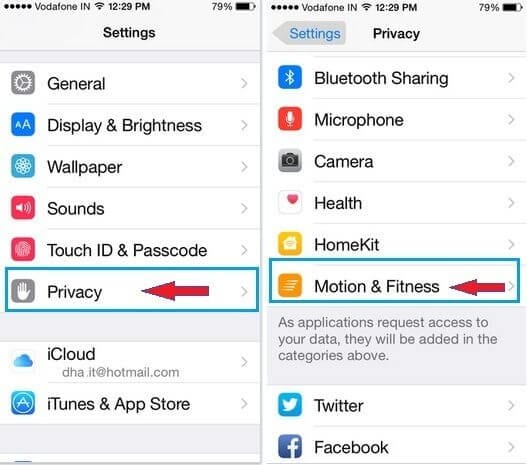
Lépés 2: Megjelenik egy új képernyő különféle opciókkal. Keresse meg az „Egészség” elemet, és kapcsolja BE, ha KI van kapcsolva.
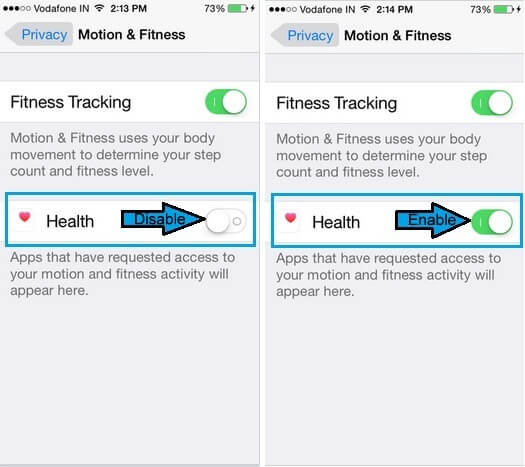
Ha ezzel végzett, az iPhone elkezdi követni a lépéseket.
2. megoldás: Ellenőrizze a lépések adatait a Health App irányítópultján
Ha az iPhone-ok Health alkalmazásáról van szó. Egyszerű módot biztosít a lépések számlálására, és azt is pontosan. Könnyen ellenőrizheti lépésadatait az Egészség alkalmazásban. Az Egészségügyi alkalmazás irányítópultja az egészségével kapcsolatos összes rendelkezésre álló adatot tartalmazza. Csak annyit kell tennie
Lépés 1: Érintse meg a „Szerkesztés” elemet az összefoglaló képernyőn. Most kattintson az „Összes” fülre a különféle tevékenységek megtekintéséhez.
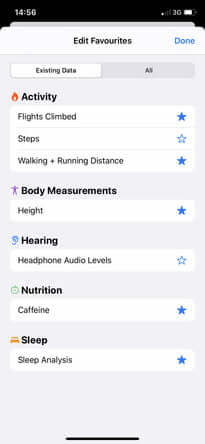
Lépés 2: Sok lehetőséget fog látni. Érintse meg a „Lépések” elemet. A mellette lévő kék csillag félkövér lesz. Most kattintson a „Kész” gombra.
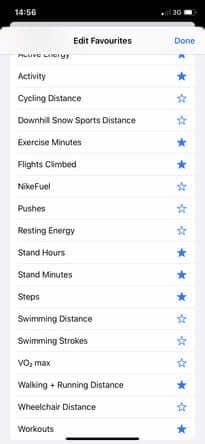
Lépés 3: Miután rákattint a „Kész” gombra, visszatér az összefoglaló képernyőre. Most görgessen lefelé, és érintse meg a „Lépések” elemet. Ezzel megjelenik a Lépések irányítópultja. Itt láthatja a grafikont. Ez a grafikon megmutatja, hány lépést tett meg. Megtekintheti az átlagos lépésszámlálást az elmúlt nap, hét, hónap vagy akár év tekintetében. Lefelé görgetve is megtekintheti, hogyan változott a lépésszám egy adott időszak alatt.
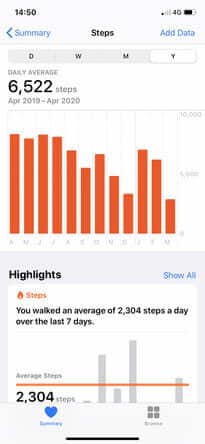
Jegyzet: Séta közben mindig magánál kell tartania iPhone-ját, hogy megkapja a helyes adatokat.
3. megoldás: Ellenőrizze a rendszerproblémát a következővel: DrFoneTool – Rendszerjavítás

DrFoneTool – Rendszerjavítás
Az Apple logón elakadt iPhone javítása adatvesztés nélkül.
- Csak javítsa az iOS rendes állapotát, semmilyen adatvesztés nélkül.
- Javítsa ki a különféle iOS rendszerproblémákat megállt a helyreállítási módban, fehér Apple logó, fekete képernyő, hurok indításkor stb.
- Kijavít más iPhone és iTunes hibákat, mint pl iTunes hiba 4013, 14 hiba, iTunes hiba 27,iTunes hiba 9, És így tovább.
- Működik az összes iPhone (iPhone 13), iPad és iPod touch modellhez.
- Teljesen kompatibilis a legújabb iOS verzióval.

Elkészült mindkét megoldással, de nem tudja megoldani azt a problémát, hogy az iPhone egészségügyi alkalmazás nem követi a lépéseket?
Probléma lehet az iPhone-jával. Ebben az esetben a Dr. Fone – System Repair (iOS) szolgáltatást kell használnia.
Dr. Fone – Rendszerjavítás (iOS) az egyik hatékony rendszerjavító eszköz, amely lehetővé teszi az iPhone-nal kapcsolatos különféle problémák megoldását. Javíthatja a fekete képernyőt, a helyreállítási módot, a halál fehér képernyőjét és még sok mást. Az a jó ebben az eszközben, hogy nem szükséges semmilyen készség a probléma megoldásához. Könnyen kezelheti saját maga, és kevesebb mint 10 percen belül megjavíthatja iPhone-ját. Mindössze annyit kell tennie, hogy csatlakoztatja iPhone-ját a rendszerhez a villámkábellel, és kövesse néhány egyszerű lépést.
Sőt, adatvesztés nélkül kijavítja a különféle problémákat. Ez azt jelenti, hogy többé nem kell az iTunes-ra hagyatkoznia, különösen akkor, ha nincs adatmentése. Az iPhone összes modelljén működik.
Lépés 1: Indítsa el a DrFoneTool programot
Telepítse és indítsa el a Dr. Fone – System Repair (iOS) programot a számítógépére, majd válassza a „Rendszerjavítás” lehetőséget a megjelenő főmenüből.

Lépés 2: Válassza a Mód lehetőséget
Most egy villámkábel segítségével kell csatlakoztatnia iPhone-ját a számítógépéhez. Az eszköz felismeri az eszköz modelljét, és két lehetőséget kínál, a Standard módot és a Speciális módot. A megadott lehetőségek közül ki kell választania a „Standard Mode”-t.
A Standard mód könnyen kijavíthat különféle iOS rendszerproblémákat anélkül, hogy befolyásolná az eszköz adatait.

Az eszköz észlelése után az összes elérhető iOS rendszerverzió megjelenik. Válassza ki az egyiket, és kattintson a „Start” gombra a folytatáshoz.

Megkezdődik a firmware letöltése. Ez a folyamat eltart egy ideig, mivel a fájl nagy. Javasoljuk, hogy nagy sebességű, stabil internetkapcsolattal menjen.
Jegyzet: Ha az automatikus letöltés nem történik meg, kattintson a „Letöltés” gombra. Ez a firmware böngésző segítségével történő letöltésére szolgál. A nagy fájlméret miatt a letöltés néhány percet vesz igénybe (az internet sebességétől függően). A letöltés után kattintson a „kiválasztás” gombra a letöltött firmware visszaállításához.

A letöltés befejezése után megkezdődik az ellenőrzési folyamat. A firmware ellenőrzése eltart egy ideig. Ez az eszköz biztonságát szolgálja, hogy a későbbiekben ne találkozzon problémával.

Lépés 3: Javítsa ki a problémát
Az ellenőrzés befejezése után egy új képernyő jelenik meg Ön előtt, jelezve, hogy továbbléphet. A javítási folyamat megkezdéséhez válassza a „Javítás most” lehetőséget.

Az eszköz sikeres javítása után a szinkronizálási probléma megoldódik. A javítási folyamat néhány percet vesz igénybe a probléma megoldásához. Most a készülék újra normálisan fog működni. Mostantól nyomon követheti a lépéseket, mint korábban.

Jegyzet: Választhatja a „Speciális módot” is, ha nem elégedett a „Standard Mode” eredményével, vagy ha nem találja készülékét a listában. Az adatokról biztonsági másolatot készíthet felhőalapú tárhely használatával, vagy igénybe vehet néhány adathordozót. A Speciális mód azonban adatvesztést okoz. Ezért azt tanácsoljuk, hogy csak az adatok biztonsági mentése után válassza ezt a módot.
A javítási folyamat befejezése után az eszköz az iOS legújabb elérhető verziójára frissül. Nem csak ez, ha az iPhone-od jailbreakelt, akkor frissül a nem jailbreakelt verzióra, és ha korábban feloldottad, akkor újra zárolásra kerül.
Következtetés
Az iPhone jobban ismert a fejlett technológiájáról. Annyira fejlett, hogy nyomon tudja követni a fizikai aktivitását az Egészség alkalmazáson keresztül. Bízhat egy egészségügyi alkalmazásban a lépések számlálásához. Mindössze annyit kell tennie, hogy séta közben magánál tartsa iPhone-ját. De néha az egészségügyi alkalmazások leállítják a lépések követését. A probléma hátterében több ok is áll, de a jó dolog az, hogy könnyen kijavíthatja a problémát, ha követi az ebben az útmutatóban bemutatott megoldásokat.
Nem kell bizonyos technikai ismeretekkel rendelkeznie. Csak kövesse az itt bemutatott lépéseket, és perceken belül meg tudja oldani a problémát.
Legfrissebb cikkek

